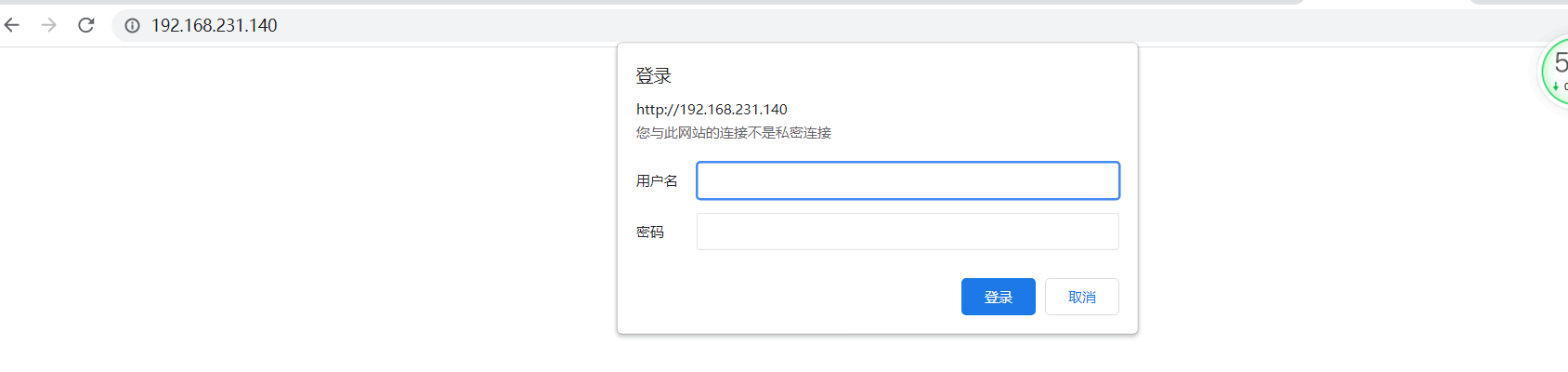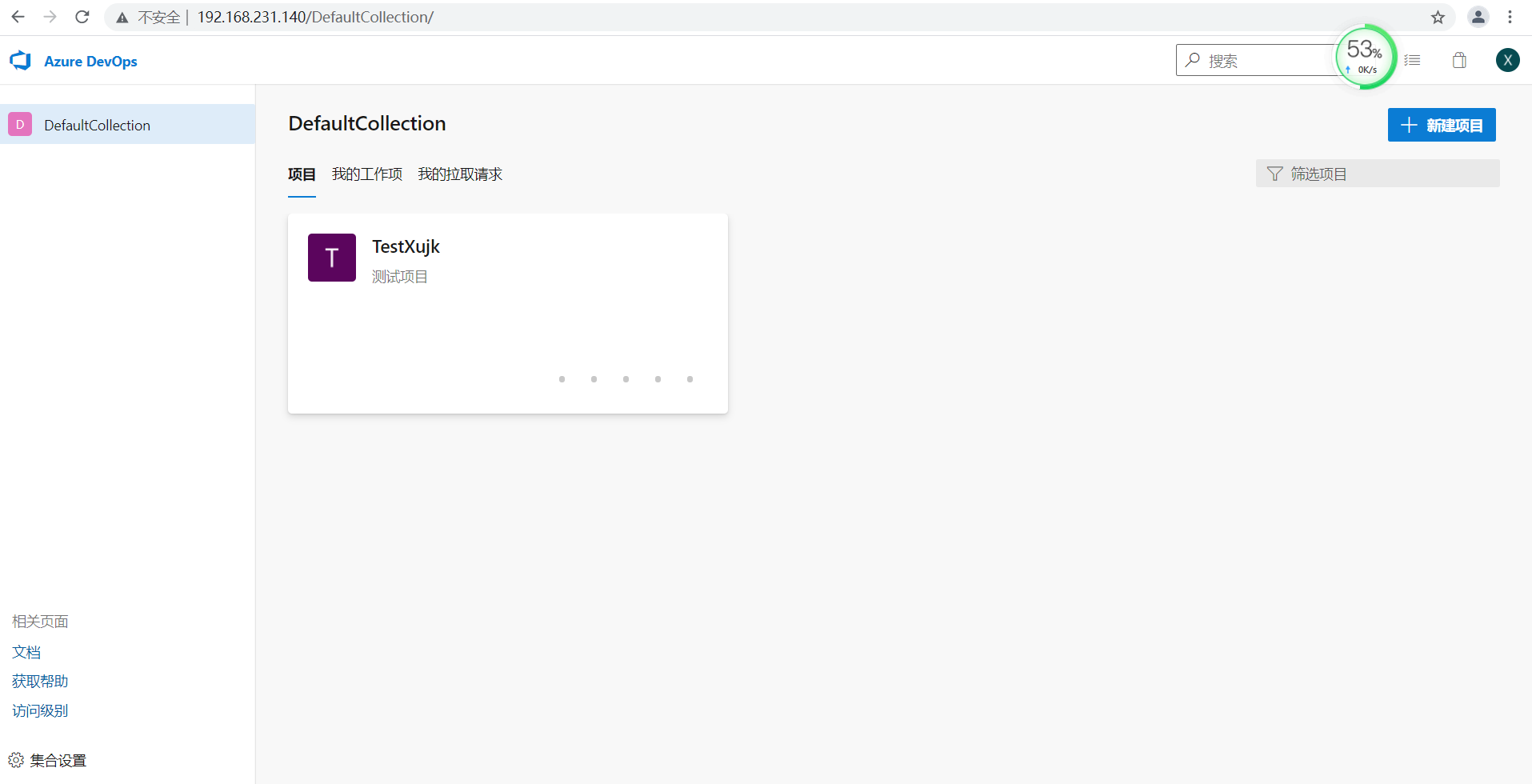1、Azure Devops介绍
Azure DevOps Server 2020 (之前的名称为TFS),作为微软Azure DevOps 的企业私有(on-premises)服务器,是一个为开发团队提供软件协作开发管理的服务平台,在需求管理、代码管理、持续集成和交付、敏捷开发方面为软件开发团队提供全流程的技术服务。
这一运行在企业内网中的开发服务器,由于具备入门门槛低、成本费用低、功能齐全等特点,深受国内软件开发团队、管理团队的喜爱。特别是对数据安全有较高要求的金融行业的用户,DevOps Server 成了企业开发中心的研发服务管理平台,承担者企业软件研发、质量管理和实施运维的管理工具的角色。
2、Azure Devops硬件要求
参考官网:https://docs.microsoft.com/zh-cn/azure/devops/server/requirements?view=azure-devops-2020
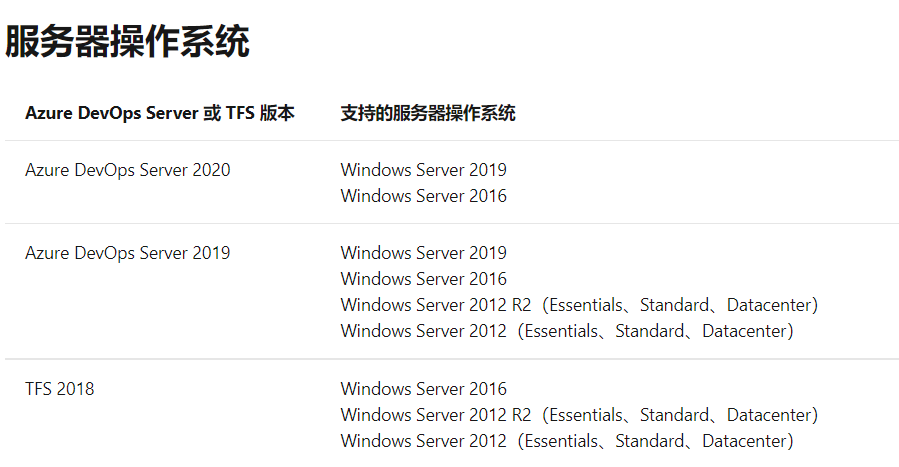
3、Azure Devops安装方式
-
单一服务器部署
将所有的服务都部署在同一台服务器上,这是最简单的部署方式,在运行维护上也有很多的便利。不足的是,容易出现性能故障;出现故障时,不容易排查问题的原因。
-
双服务器部署
将应用服务器和数据库服务器分布部署在不同的服务器上,只是目前最为典型的部署方式,也是大部分用户采用的方式。这种部署方式兼顾了系统性能、运行维护和扩展方面的考虑。
-
多服务器部署
将不同的服务分别部署在不同的服务器上,例如至少包含一台应用服务器、一台数据库服务器、一台生产代理服务器、一台搜索引擎服务器、一台报表服务器;还会根据用户数据量和访问频率的因素,扩展每种服务器的数据量,应用负载均衡和高可用技术,以便适应多用户高频访问的特点,同时解决服务器性能瓶颈和数据安全问题。我们在多个超过千人的开发团队中,都使用了这种多服务器部署的模式。
4、个人评估安装
Azure DevOps Server Express 是免费的,易于在客户端和服务器操作系统上设置,并支持与 Azure DevOps Server 相同的Azure DevOps Server。 唯一的区别是受许可协议限制,只有五个或更少的活动用户。
下载地址:https://docs.microsoft.com/zh-cn/azure/devops/server/download/azuredevopsserver?view=azure-devops
5、单机版安装Azure Devops Server Express
-
准备一台主机或者虚拟机,安装Windows Server 2019
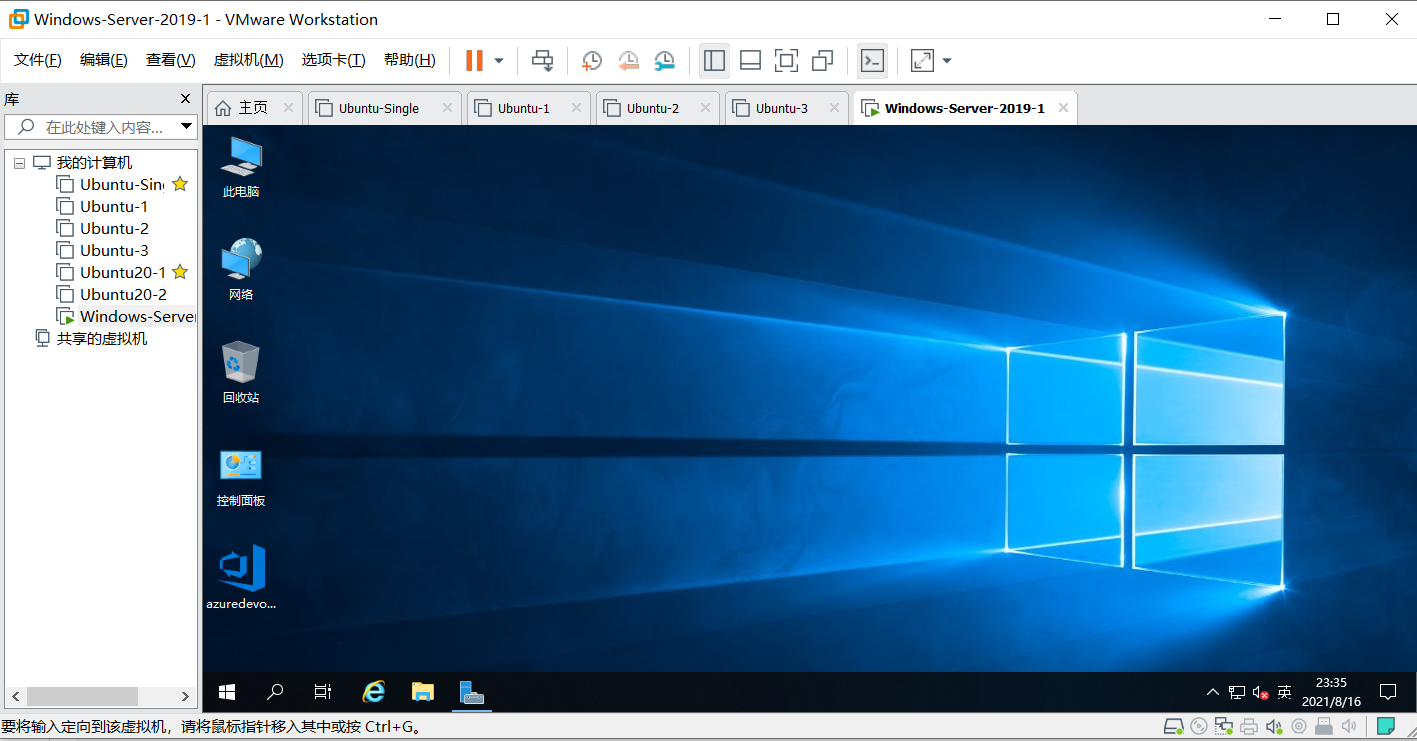
-
下载Devops Server Express安装包,放入到系统中
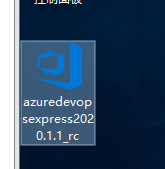
-
以管理员身份安装,直接点下一步完成安装
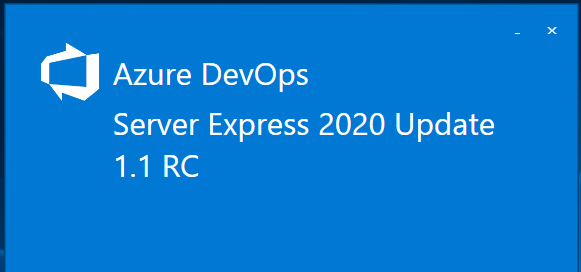
-
安装完成后,出现一下界面
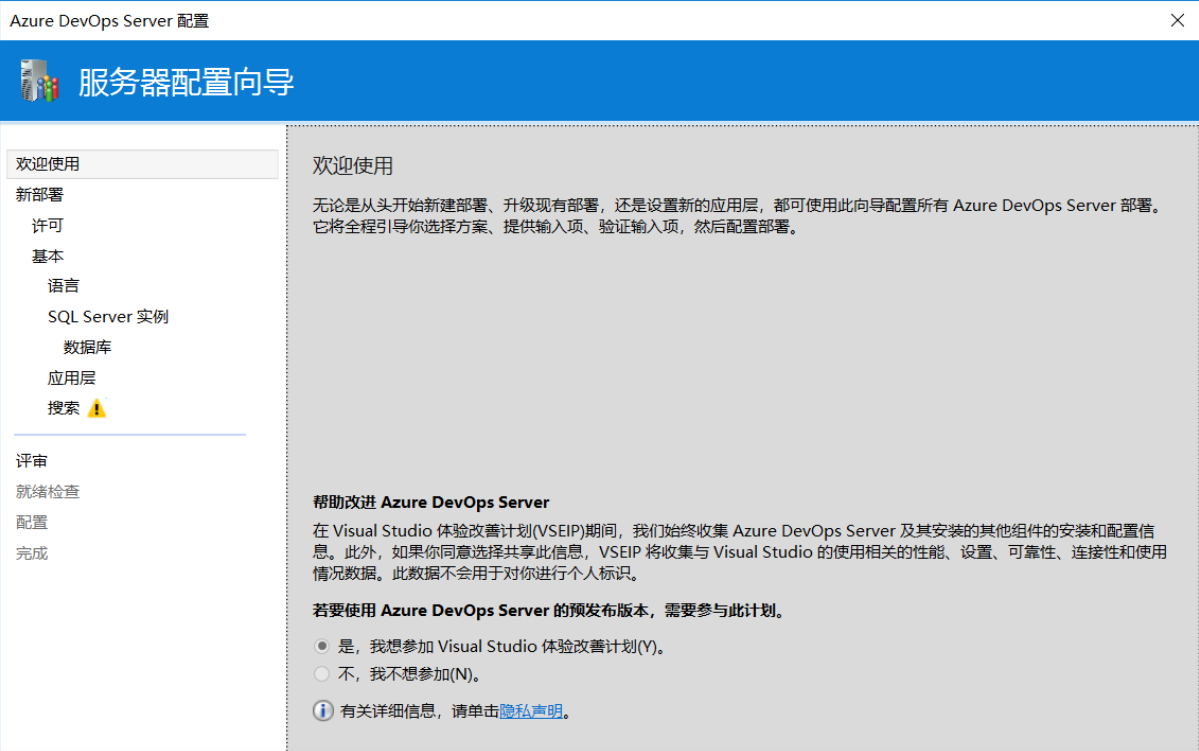
-
开始新部署
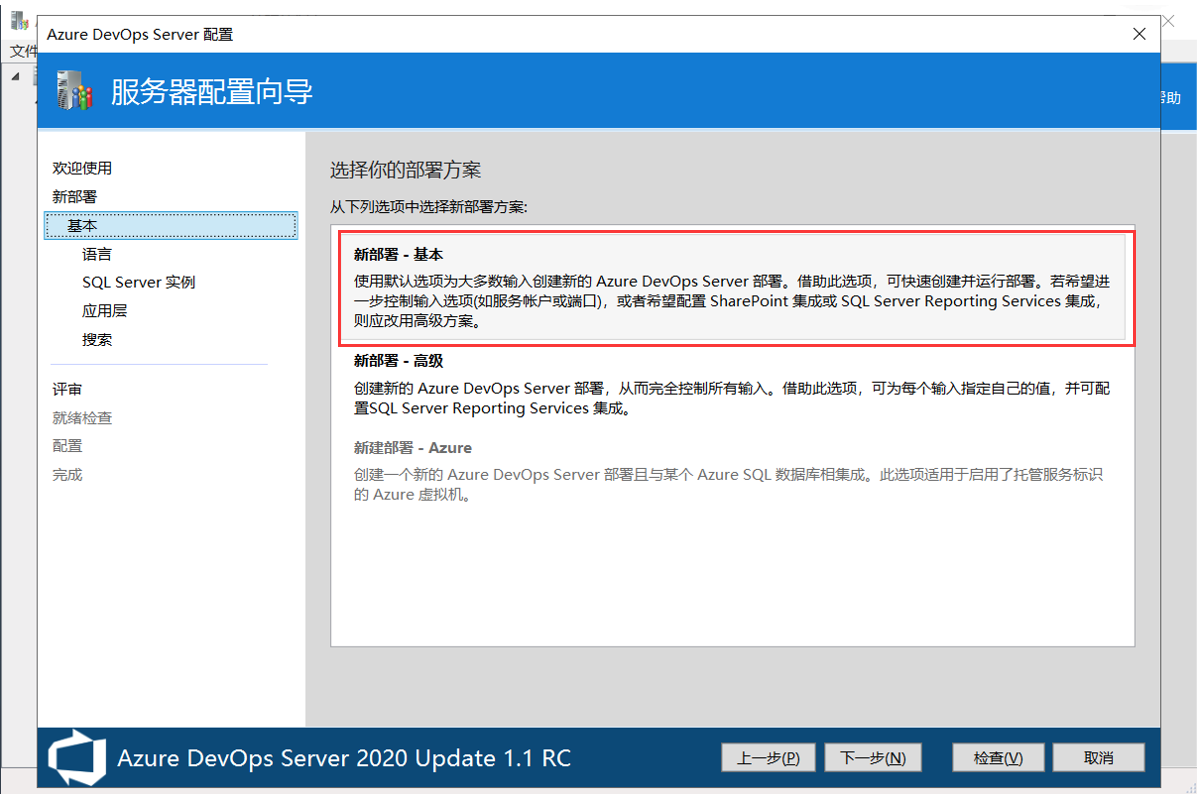
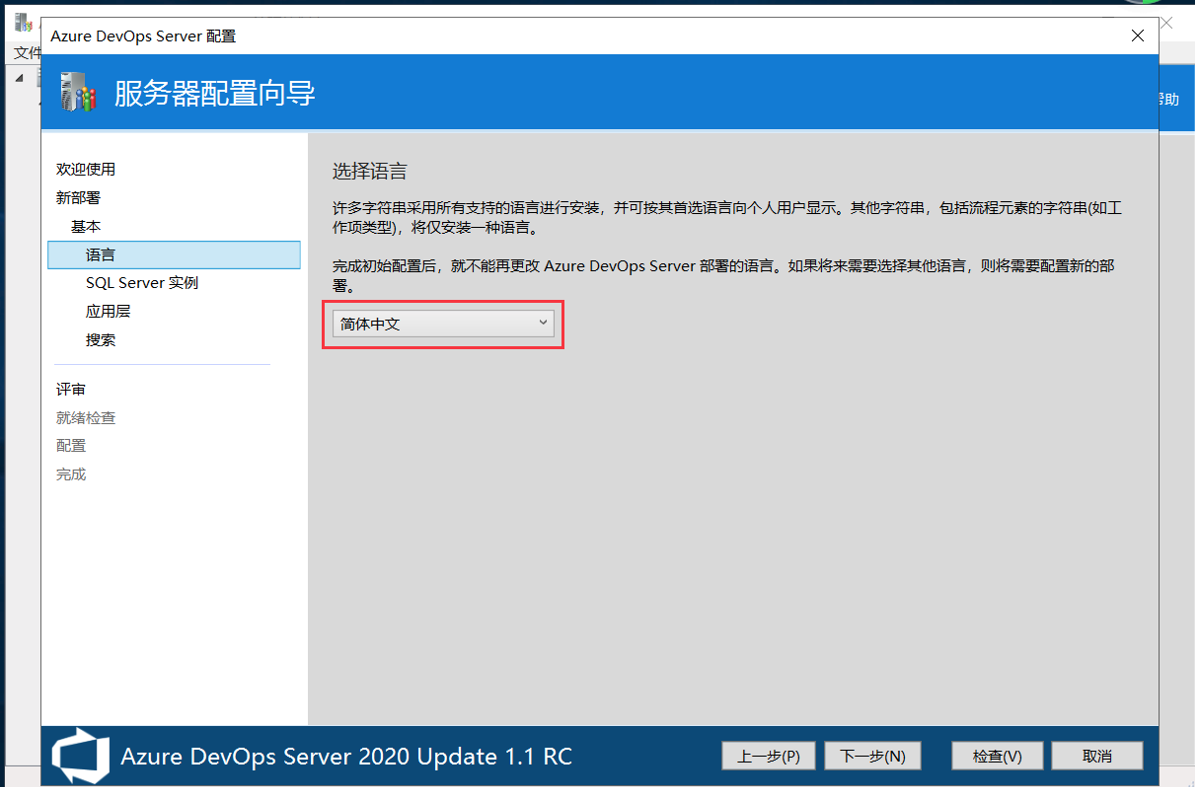
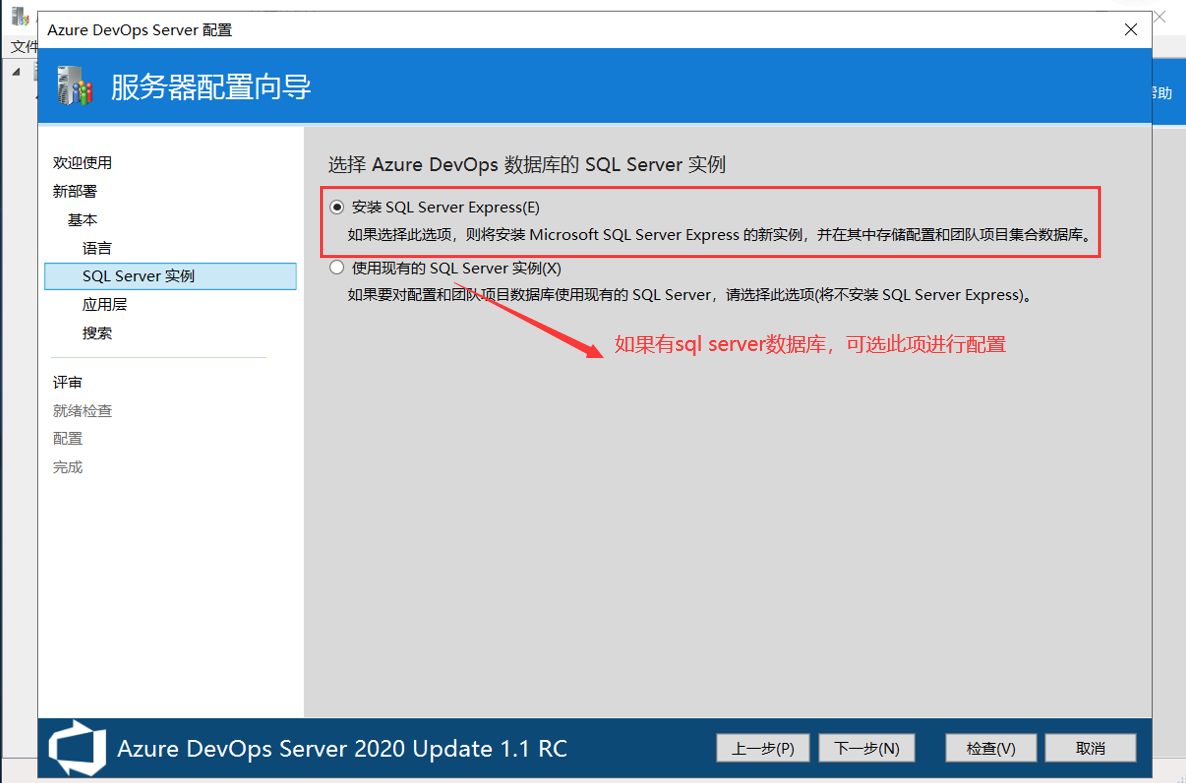
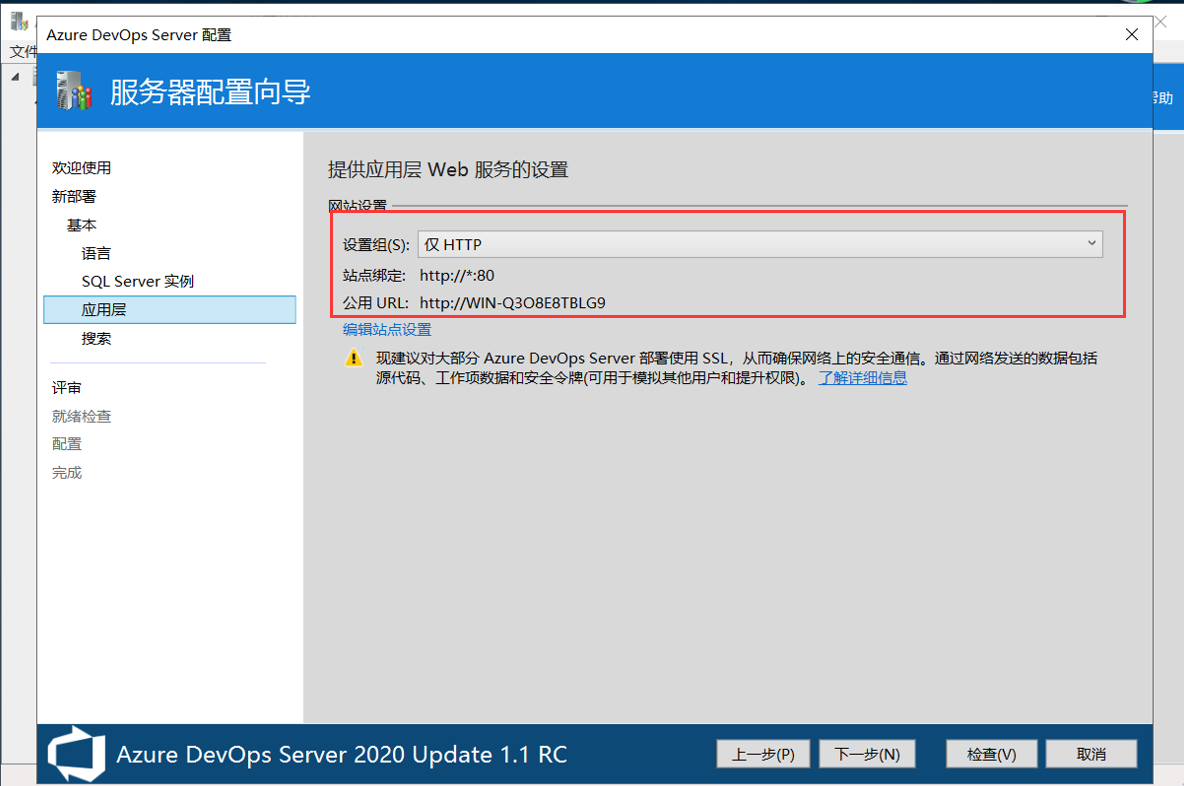
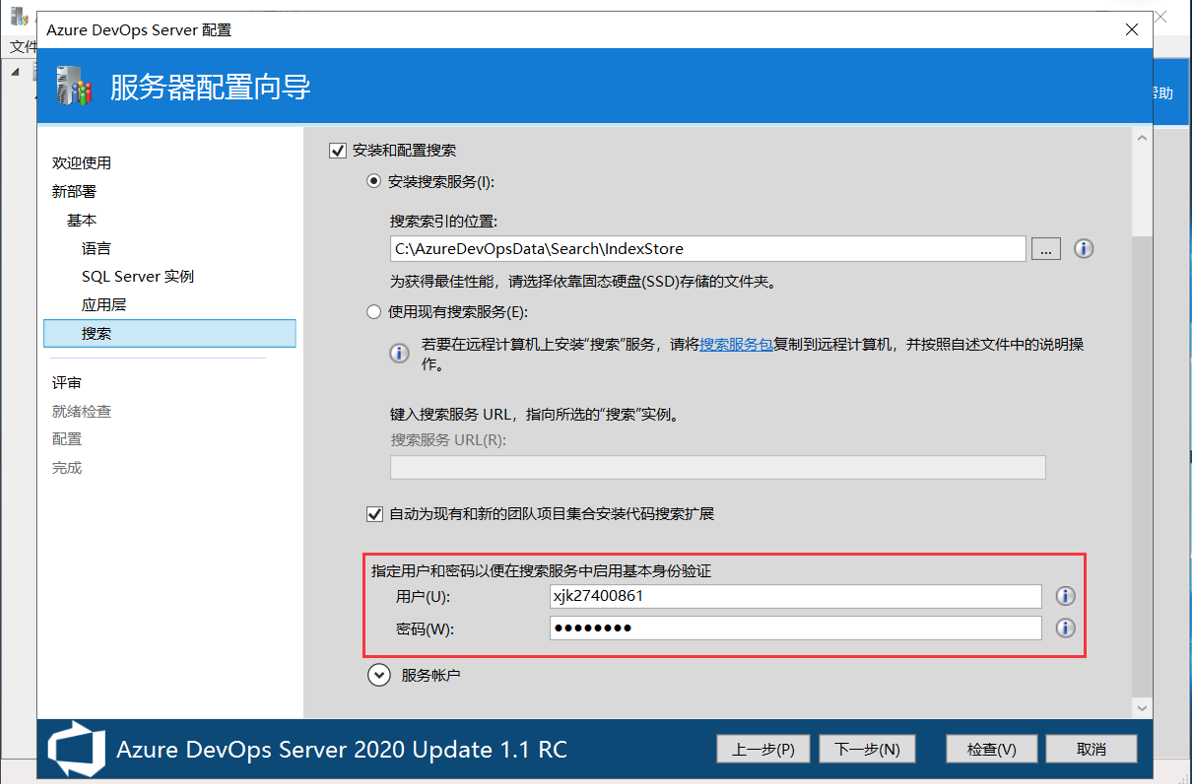
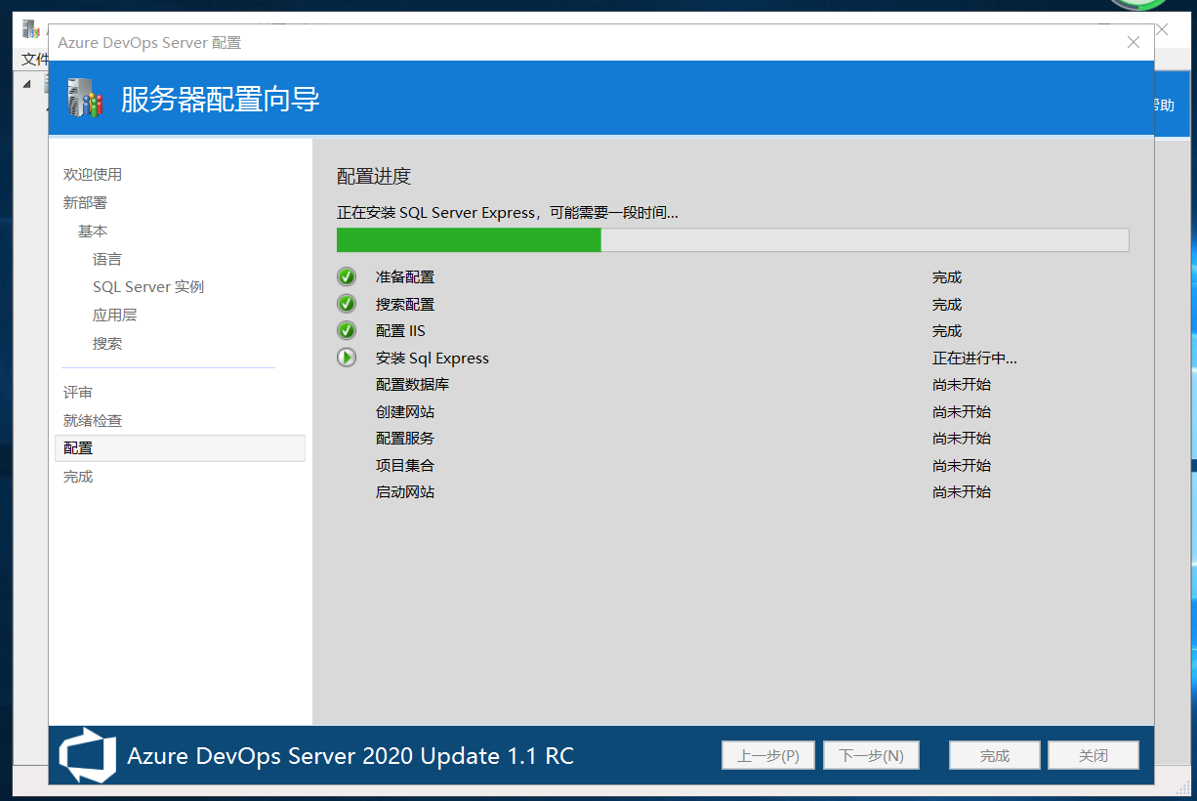
6、安装完成后,登录验证
访问地址:http://192.168.231.140,输入你服务器的用户名和密码进行登录,因为我上面安装的时候,设置的用户名和密码与服务器访问一致